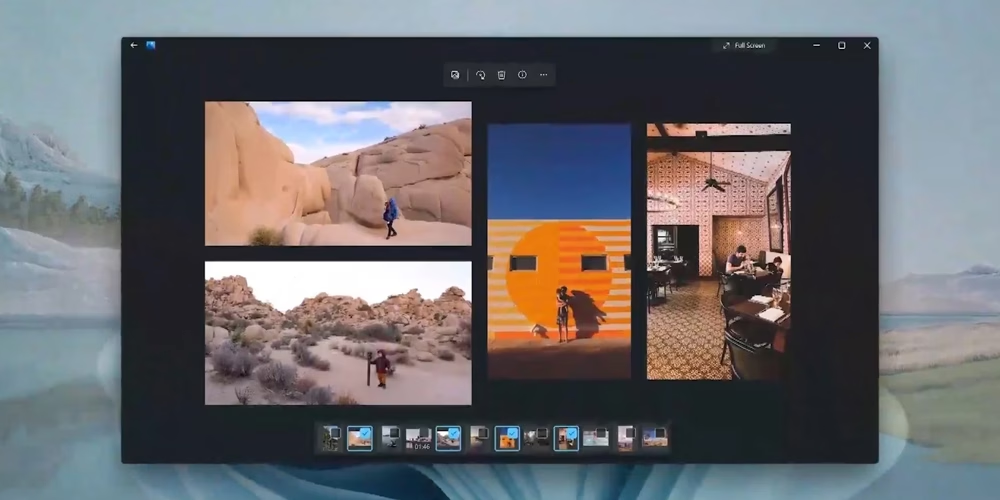در نگاه اول برنامه Photos ویندوز ۱۱ ممکن است مانند یک نمایشگر عکس ساده به نظر برسد، اما مملو از ویژگیهایی است که فراتر از موارد ضروری هستند. در حالی که برخی از آنها شناخته شده هستند، برخی دیگر پنهان شدهاند و منتظر هستند تا کشفشان کنیم.
تغییر اندازه تصاویر

تغییر اندازه تصاویر چیزی است که ممکن است هر از گاهی نیاز به انجام آن داشته باشید، چه برای آسانتر کردن اشتراکگذاری آنها و چه برای بهینهسازی برای وب سایت. خوشبختانه نیازی به تکیه بر برنامههای ویرایش عکس شخص ثالث یا ابزارهای آنلاین ندارید؛ زیرا برنامه Photos در ویندوز از قبل قابلیت تغییر اندازه تصویر را ارائه میدهد.
پس از باز کردن تصویر در برنامه Photos، روی نماد منوی سه نقطهای در گوشه بالا سمت چپ کلیک کرده و Resize image را انتخاب کنید. از اینجا دو گزینه خواهید داشت: تغییر اندازه بر اساس درصدی از تصویر اصلی یا تنظیم دستی ابعاد پیکسل. کافیست عرض و ارتفاع مورد نظر خود را وارد کرده و سپس روی ذخیره کلیک کنید.
اسکن متن از تصاویر
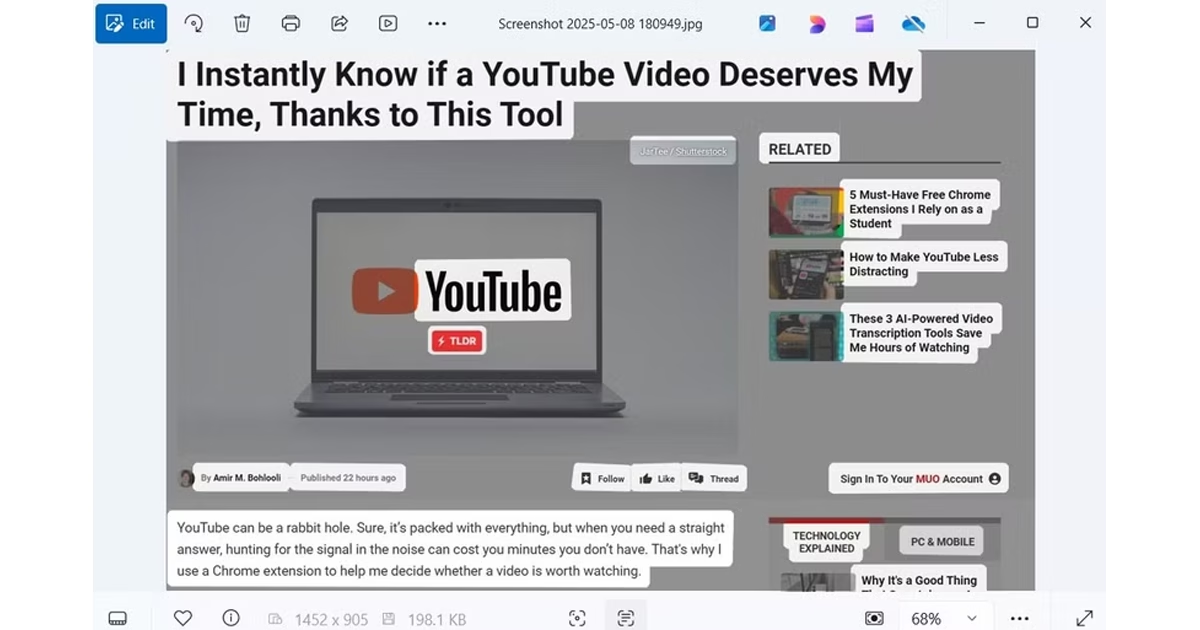
یکی دیگر از ویژگیهای برنامه Photos که به راحتی میتوان از آن غافل شد، ابزار تشخیص نوری کاراکتر (OCR) است. این ویژگی به شما امکان میدهد متن چاپ شده یا حتی دست خط را از تصاویر، اسکرین شاتها یا اسناد اسکن شده استخراج کرده و آنها را به یک کپی دیجیتال تبدیل کنید. تنها کاری که باید انجام دهید این است که تصویر را در برنامه Photos باز کرده و روی نماد اسکن متن در پایین کلیک کنید. پس از اینکه برنامه متن موجود در تصویر را تشخیص داد، Ctrl + A را برای انتخاب آن و سپس Ctrl + C را برای کپی کردن آن فشار دهید. همچنین میتوانید متن خاصی را با استفاده از مکان نمای ماوس خود انتخاب کنید، درست مانند کاری که در یک صفحه وب انجام میدهید.
پس از کپی شدن متن میتوانید آن را در اسناد، ایمیلها، یادداشتها یا هر فیلد متنی دیگری پیست کنید. این ویژگی میتواند هنگام دیجیتالی کردن یادداشتهای دست نویس، استخراج نقل قولها از صفحات کتاب یا کپی کردن آدرس از یک بروشور در زمان شما صرفهجویی زیادی کند.
Super Resolution
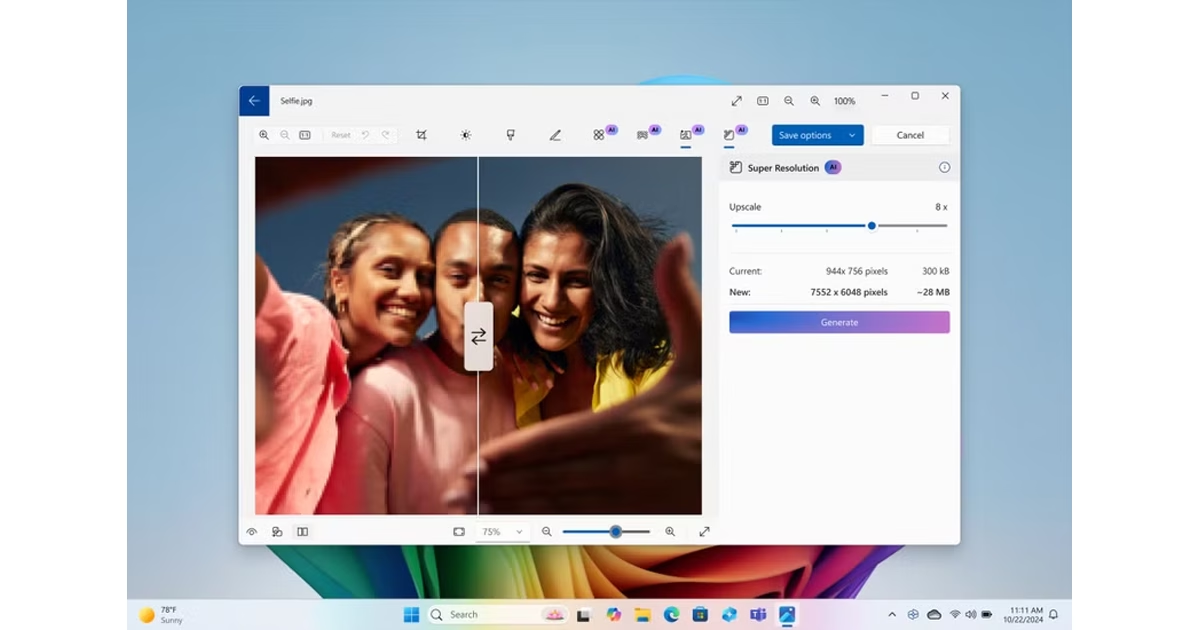
مایکروسافت اخیرا ابزارهای هوش مصنوعی چشمگیری را در برنامه Windows Photos معرفی کرده و یکی از ویژگیهای برجسته آن Super Resolution است. این ابزار از هوش مصنوعی برای افزایش مقیاس تصاویر تا ۸ برابر اندازه اصلی آنها استفاده میکند.
آنچه Super Resolution را منحصر به فرد میکند این است که وضوح و جزئیات تصاویر را بدون افت کیفیت معمول که از روشهای سنتی افزایش مقیاس به دست میآید، افزایش میدهد. برای استفاده از آن ابتدا باید وارد حالت ویرایش در برنامه Photos شوید. در آنجا یک نوار لغزنده Scale مشاهده خواهید کرد که به شما امکان میدهد سطح بهبود را تنظیم کنید. پس از پردازش باید مقایسهای در کنار هم از هر دو تصویر مشاهده کنید.
به خاطر داشته باشید که Super Resolution در حال حاضر منحصر به رایانههای شخصی Copilot+ است، زیرا این ویژگی به واحد پردازش عصبی (NPU) موجود در این سیستمهای جدیدتر متکی است. اگر این ویژگی را در برنامه Photos خود نمیبینید، احتمالا به این معنی است که سخت افزار شما سازگار نیست.
محو کردن، حذف یا جایگزینی پس زمینه تصویر
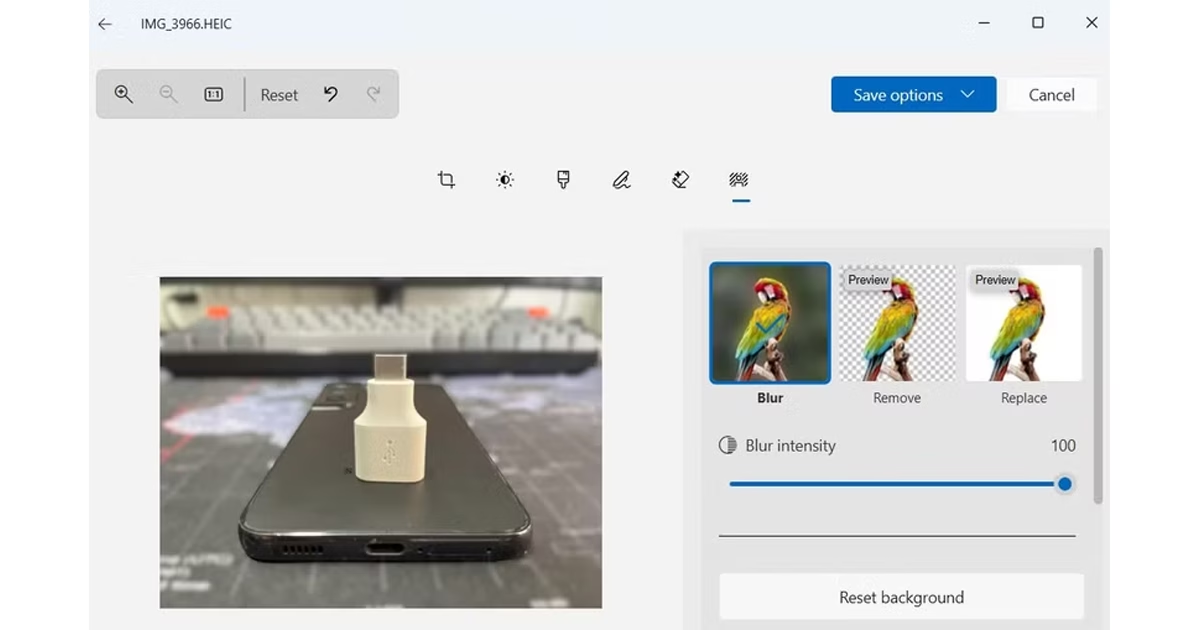
پیش از این برنامه Windows Photos فقط گزینههای ویرایش اولیه مانند برش، چرخش، فیلترها و نشانه گذاری را ارائه میداد. با این حال دیگر اینطور نیست. اکنون میتوانید از برنامه Photos برای تار کردن، حذف یا جایگزینی پس زمینههای تصویر تنها با چند کلیک استفاده کنید.
پس از باز کردن عکس در برنامه Photos و ورود به حالت ویرایش، به برگه Background بروید. این برنامه از هوش مصنوعی برای جداسازی خودکار سوژه از پس زمینه استفاده میکند. از آنجا میتوانید بسته به کاری که میخواهید انجام دهید، پسزمینه را تار، حذف یا جایگزین کنید.
این ویژگی زمانی که میخواهید جلوهای به سبک پرتره اضافه کنید یا پس زمینه را با چیزی کاملا متفاوت جایگزین کنید، فوق العاده مفید است.
Generative Erase
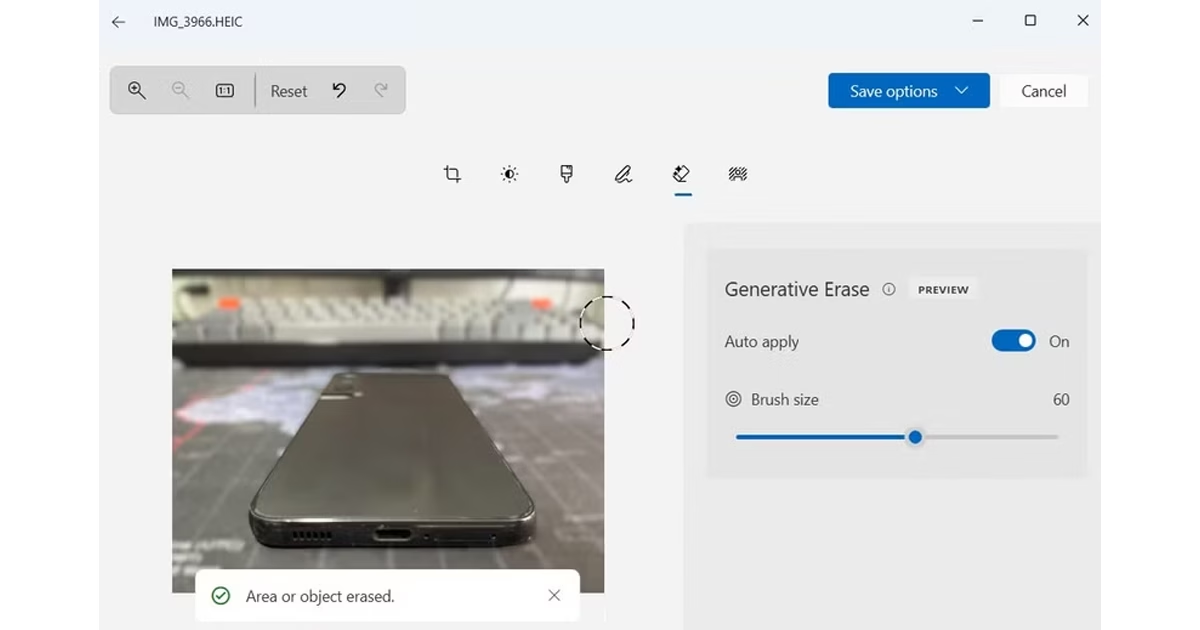
اگر نیازی به تغییر کل پس زمینه ندارید اما میخواهید یک شیء یا شخص خاص را حذف کنید، برنامه Photos ویندوز ۱۱ همچنین دارای قابلیت Generative Erase است. مشابه Photo Cleanup در iOS یا Magic Eraser در اندروید، این برنامه از هوش مصنوعی برای کمک به شما در پاک کردن آسان تصاویرتان استفاده میکند.
برای استفاده از آن یک عکس را در برنامه Photos باز کنید، به حالت ویرایش بروید و به برگه Erase بروید. از آنجا به سادگی روی شیء یا شخصی که میخواهید حذف کنید قلم مو بکشید. سپس برنامه پیکسلهای اطراف را تجزیه و تحلیل کرده و از هوش مصنوعی برای پر کردن ناحیه استفاده میکند.
البته بیعیب و نقص نیست، بنابراین ممکن است همیشه نتایج عالی به دست نیاورید؛ اما در بیشتر موارد عملکرد قابل قبولی دارد.
همگام سازی عکسهای iCloud و OneDrive
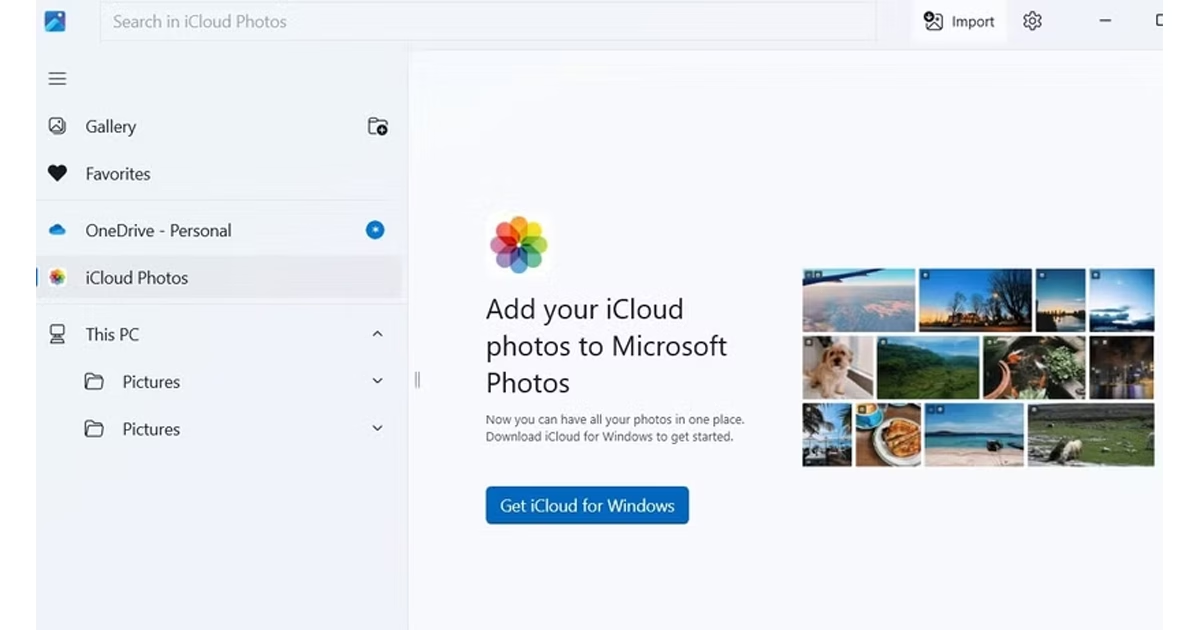
اپلیکیشن Photos ویندوز ۱۱ فقط برای مشاهده تصاویر و ویدیوهای ذخیره شده در کامپیوتر شما نیست؛ میتوانید از آن برای دسترسی و مدیریت رسانههای ذخیره شده در فضای ابری خود نیز استفاده کنید. نکته جالب این است که این اپلیکیشن فقط به OneDrive مایکروسافت محدود نمیشود؛ برنامه Photos از iCloud Photos اپل نیز پشتیبانی میکند.
اگر از OneDrive استفاده میکنید، کافیست برنامه Photos را باز کنید و وارد حساب کاربری خود شوید. برای همگام سازی iCloud Photos، باید برنامه iCloud را از فروشگاه مایکروسافت نصب کنید و وارد حساب کاربری خود شوید. پس از اتصال عکسها و ویدیوهای ابری شما در بخش مخصوص به خود در برنامه Photos ظاهر میشوند.
سخن آخر
در حالی که برنامه Photos ویندوز ۱۱ به عنوان یک طراحی مجدد ساده از ویندوز ۱۰ آغاز شد، مایکروسافت به مرور زمان آن را به طور قابل توجهی بهبود بخشیده است. با این ویژگیهای جدید برنامه Photos به ابزاری قدرتمند تبدیل شده و نیاز به نرم افزار ویرایش عکس شخص ثالث را در کامپیوتر کاهش داده است.
سوالات متداول کاربران
آیا برنامه Photos در ویندوز ۱۱ قابلیت حذف اشیاء ناخواسته از عکس را دارد؟
بله، قابلیت Spot Fix یا حذف اشیاء ناخواسته با هوش مصنوعی به برنامه افزوده شده است.
آیا میتوان در Photos ویندوز ۱۱ پسزمینه تصاویر را حذف یا تغییر داد؟
بله، قابلیت Background Removal بهصورت خودکار در دسترس است.
آیا Photos از فرمتهای جدید مانند HEIC یا RAW پشتیبانی میکند؟
بله، پشتیبانی از فرمتهای HEIC،RAW و WebP بهبود یافته است.